Cuando desee renunciar a su viejo Toshiba Laptop Satellite y desee obtener un nuevo Toshiba Portégé o Tecra, el primer paso es restablecer Toshiba. En esta página, recopilamos las 3 formas fáciles de ayudarlo a reiniciar Toshiba a la configuración de fábrica, incluso 0 no funciona o se olvida la contraseña de Toshiba.

La computadora portátil Toshiba se hace cargo de una gran parte del mercado. Desde Toshiba Satellite hasta Portégé A/X/Z o Tecra C/A/X/Z, nunca se perderá su presencia en el mercado de las computadoras portátiles.
Cuando encuentre que su Toshiba funciona lento o se congela, o simplemente quiere renunciar al dispositivo antiguo para adoptar una nueva computadora portátil, resetear portatil toshiba será una buena idea. Reiniciar su computadora portátil a la configuración de fábrica puede borrar todos los datos, lo que hace que su computadora portátil funcione más rápido y proteja su privacidad si tiene el plan de venderla.
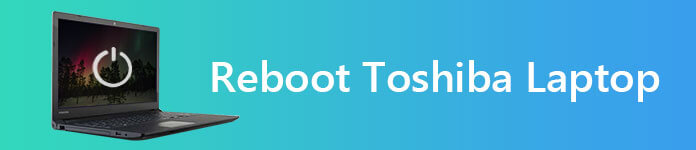
En esta publicación, reunimos tres formas fáciles pero 100% prácticas para ayudarlo a reiniciar la computadora portátil Toshiba, incluso si olvidó su contraseña.
Nota: Antes de restablecer la computadora portátil Toshiba, haga una copia de seguridad de todos los datos importantes, ya que restablecer o reiniciar la computadora portátil Toshiba borrará todos los datos de su computadora.

Descargas
100% Seguro. Sin anuncios.
100% Seguro. Sin anuncios.
La unidad de disco duro es la forma en que reinicia su computadora portátil en el modo de recuperación del sistema y utiliza el software predeterminado de fábrica en su computadora para reiniciar.
Ahora, veamos los pasos a continuación.
Nota: Si mantiene pulsado el botón de encendido de la máquina, la obligará a apagarse. Cualquier dato no guardado se perderá.
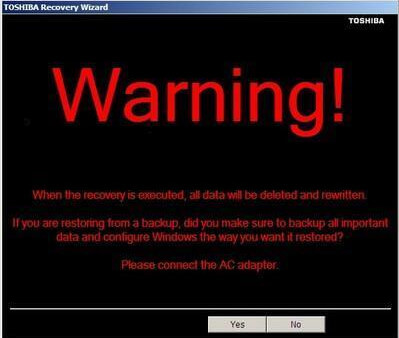
Notas:
1. De esta manera, su computadora se reiniciará varias veces y deberá esperar pacientemente. Hablando honestamente, el tiempo puede variar de 1 a 2 horas.
2. Los pasos restaurarán su computadora a su configuración original, lo que lo ayuda a lidiar con muchos problemas en Toshiba, como la reparación del disco duro, reinicio de bucle, etc.
Si está ejecutando Windows 8 y 8.1, debe realizar las siguientes operaciones.
Nota: En Windows 8.1, seleccione "Cambiar opciones de inicio avanzadas".
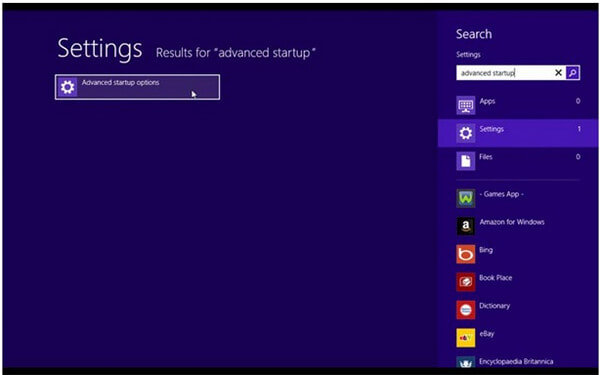
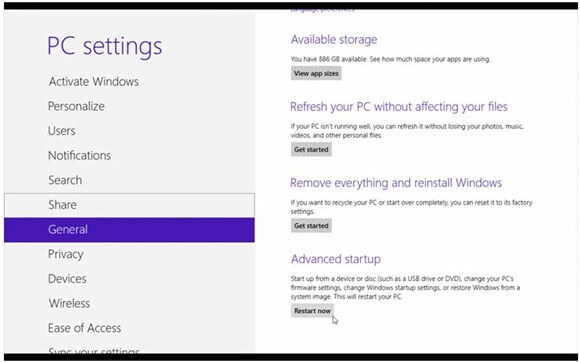
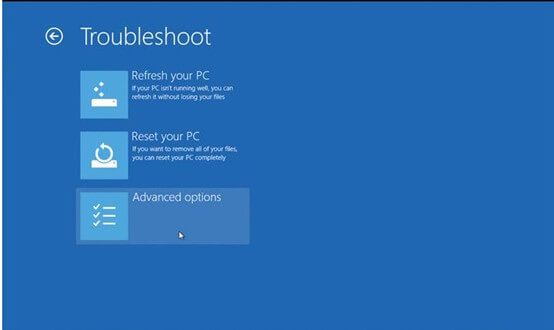
Sin embargo, algunos usuarios se quejan de que la tecla 0 de restablecimiento de fábrica de Toshiba no funciona en Windows 7 o 10. En ese momento, debe consultar el segundo método.
A veces, la tecla 0 no traerá ningún cambio porque la partición de recuperación puede tener un bloqueo de desarrollador. Para restablecer la computadora portátil Toshiba en esa situación, puede intentar restaurar el sistema a un punto anterior e insertar un disco CD/DVD para solucionar el problema.
Restauración del sistema solo restaura el sistema de su computadora portátil a un punto anterior, lo cual no es la forma perfecta de reiniciar. Así que aquí, solo presentamos la segunda forma de restablecer de fábrica la computadora portátil con un disco CD/DVD.
Al igual que arriba, aún debe dedicar tiempo a esperar el largo proceso de reinicio.
Fácil, ¿verdad? Todos los pasos se pueden seguir si consigues que tu portátil Toshiba funcione bien. Sin embargo, si olvidó la contraseña de la computadora portátil y desea restablecerla, ¿qué debe hacer?
Siga leyendo en la siguiente parte para restaurar su computadora portátil bloqueada.
Si tiene la suerte de crear un disco de restablecimiento de contraseña antes, entonces aquí, solo necesita usar su disco de restablecimiento de contraseña para restablecer la contraseña en primer lugar, y siga los pasos a continuación para reiniciarlo fácilmente.
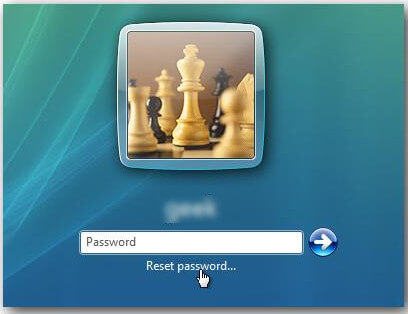
Sin embargo, si tiene la mala suerte de crear el disco de restablecimiento de contraseña, aquí debe usar otras aplicaciones de terceros para omitir y restablecer la contraseña. Tipard Windows Password Reset es la herramienta que restablece y cambia el administrador de Windows u otra contraseña de usuario en su computadora portátil Toshiba.
Le ofrece dos opciones para restablecer la contraseña, un disco CD/DVD o una unidad flash USB.
Ahora, veamos los pasos de la siguiente manera:
Descargue Windows Password Reset en su otra computadora, instálelo y ejecútelo. Mientras tanto
Inserte su unidad de CD/DVD o USB en su otra computadora.
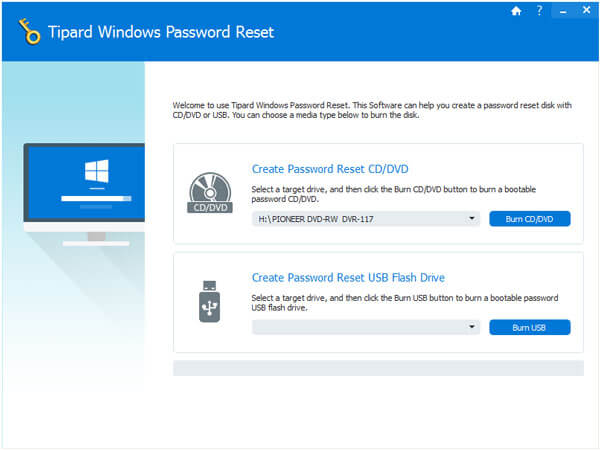
En la interfaz principal, proporciona dos soluciones para crear su contraseña, quitar disco, CD/DVD y unidad flash USB. Elija el modo de creación según sus requisitos, haga clic en el botón "Grabar CD/DVD" o "Grabar USB" para grabar un disco con contraseña de arranque. Solo unos segundos, el disco estará hecho completamente.
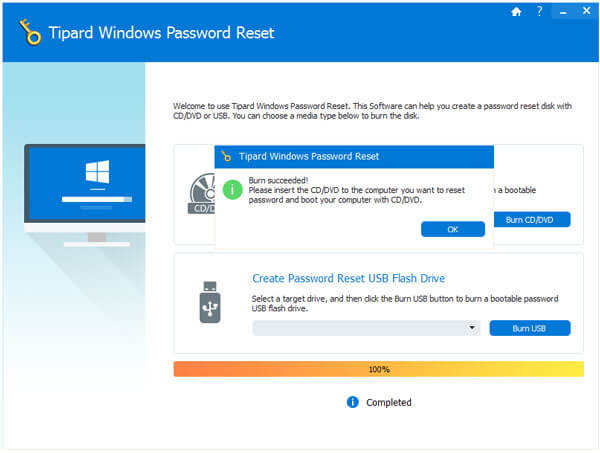
Inserte el CD/DVD de arranque o la unidad flash USB que acaba de grabar en su computadora portátil Toshiba bloqueada.
Reinicie su computadora> Una vez que vea la pantalla de inicio, siga escribiendo la tecla ("F10/Delete/Esc/F8/F12" regularmente) para ingresar a la interfaz del BIOS> Ingrese al "Entorno de preinstalación de Windows" de acuerdo con el mensaje de inicio de la computadora> Elija "Unidad de CD-ROM" o "Unidad USB" dependiendo de su disco grabado.
Luego encontrará toda la información de su computadora, como la versión y varias cuentas de usuario.
Elija la cuenta que desea restablecer y haga clic en el botón "Restablecer contraseña" para eliminar la contraseña de Windows olvidada.
Después de eso, haga clic en "Reiniciar" para reiniciar su computadora y la cuenta se desbloqueará en la interfaz de inicio de sesión.
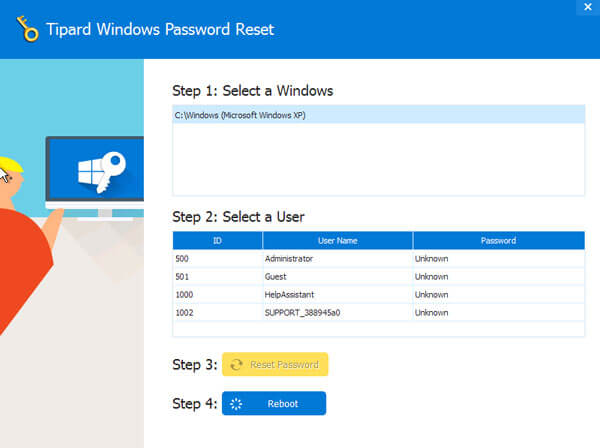
Luego, simplemente siga los pasos de las 2 soluciones anteriores para restablecer su computadora portátil Toshiba.
Aquí, se presentan tres formas de reiniciar la computadora portátil Toshiba a la configuración de fábrica. Cuando su tecla 0 no funciona, puede probar la unidad de CD/DVD para restablecer la computadora portátil Toshiba. Cuando olvidó la contraseña, también puede restablecer la contraseña en primer lugar y restaurar su computadora a la configuración de fábrica fácilmente. Si tiene alguna sugerencia, no dude en dejar sus comentarios a continuación.

El mejor software de recuperación de datos de iPhone de todos los tiempos, que permite a los usuarios recuperar de forma segura los datos perdidos de iPhone/iPad/iPod desde un dispositivo iOS, copia de seguridad de iTunes/iCloud.
100% Seguro. Sin anuncios.
100% Seguro. Sin anuncios.